2009年06月21日
WindowsXPの再アクティベートでちょっとだけ楽する裏技

 WindowsXPは、過去のWindowsに比べて比較的安定したOSなんだけれども、それでもいろんなトラブルで起動しなくなることがあります。最悪、cドライブに保存されていたアプリケーションやデータをあきらめて、再インストールしなければならなくなって、がっくりと肩を落とす事になる場合もあります。
WindowsXPは、過去のWindowsに比べて比較的安定したOSなんだけれども、それでもいろんなトラブルで起動しなくなることがあります。最悪、cドライブに保存されていたアプリケーションやデータをあきらめて、再インストールしなければならなくなって、がっくりと肩を落とす事になる場合もあります。OSの再インストールが完了すると、今度はアクティベートという作業をして、マイクロソフトからOSを使う許可をもらわなければなりません。
ネットが繋がっている場合でも、結局マイクロソフトのサポートセンターに電話して、数字の羅列をプッシュホンで長々と入力しなければならなかったりします。ちょっとまちがえればまた入れ直しです。(自作派にはよくあることですね)
この作業をしなければならないケースに至ることは、通常はほとんどありません。メーカーPCでそのまま使い続けている人でしたら、まず、問題ないでしょう。
でも、大事なデータは、ちゃんとUSBメモリーや外付けハードディスク、CD-R、DVD-Rなどにコピーして、バックアップをちゃんとしておいてくださいね。
そこで、「WindowsXPの再アクティベートで、ちょっとだけ楽をする裏技」を紹介します。自分の健忘録も兼ねて……
【下準備】
フォルダのツール→フォルダオプション[表示]:[詳細設定:]ファイルとフォルダの表示 より
「全てのファイルとフォルダを表示する」のチェックを入れる
「保護されたオペレーティングシステム ファイルを表示しない(推奨)」のチェックをはずす
【作業】
1.「C:¥WINDOWS¥system32¥」フォルダの中の「WPA.DBL」を、他ドライブ(USBメモリー、CD-R、外付けハードディスクなど)にコピーしておく。
2.OSの再インストール
3.ブートメニューからセーフモードでパソコンを再起動
4.「1」で保存しておいた「WPA.DBL」を「C:¥WINDOWS¥system32¥」へコピーする
※要は「前システムでバックアップしたWPA.DBLを、インストールし直したPCにコピーする」ということ。
トラブルは起こらないに越したことはないけれど、転ばぬ先の杖(知恵)として。
【関連】
・ファイルを1つコピーするだけでWindowsXPの再アクティベートを回避する術(Lifehacker日本版)
・Windowsの再インストールは極力避けようシリーズ2--Windowsの再インストールなしにマザーボード交換--WindowsXP 再アクティベーション編
フォルダのツール→フォルダオプション[表示]:[詳細設定:]ファイルとフォルダの表示 より
「全てのファイルとフォルダを表示する」のチェックを入れる
「保護されたオペレーティングシステム ファイルを表示しない(推奨)」のチェックをはずす
【作業】
1.「C:¥WINDOWS¥system32¥」フォルダの中の「WPA.DBL」を、他ドライブ(USBメモリー、CD-R、外付けハードディスクなど)にコピーしておく。
2.OSの再インストール
3.ブートメニューからセーフモードでパソコンを再起動
4.「1」で保存しておいた「WPA.DBL」を「C:¥WINDOWS¥system32¥」へコピーする
※要は「前システムでバックアップしたWPA.DBLを、インストールし直したPCにコピーする」ということ。
トラブルは起こらないに越したことはないけれど、転ばぬ先の杖(知恵)として。
【関連】
・ファイルを1つコピーするだけでWindowsXPの再アクティベートを回避する術(Lifehacker日本版)
・Windowsの再インストールは極力避けようシリーズ2--Windowsの再インストールなしにマザーボード交換--WindowsXP 再アクティベーション編
新Gmailで勝手にリッチテキストモードになった時の対処法
GoogleChrome10ベータ版でクラッシュ再起動の繰り返し→9に戻す
キヤノンプリンタMP800「6A00エラー」に挑む→解決!
1年超しまいっぱなしのプリンタMP-370を復活させる!
『廃インク吸収パッドの吸収量が限界に達しました』(T_T)
「Google ChromeでGmailを開くとクラッシュ!」の対処法とは?
GoogleChrome10ベータ版でクラッシュ再起動の繰り返し→9に戻す
キヤノンプリンタMP800「6A00エラー」に挑む→解決!
1年超しまいっぱなしのプリンタMP-370を復活させる!
『廃インク吸収パッドの吸収量が限界に達しました』(T_T)
「Google ChromeでGmailを開くとクラッシュ!」の対処法とは?

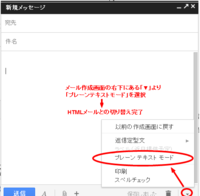

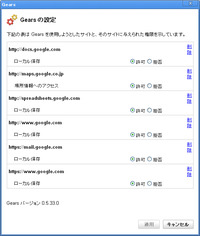



 │
│




